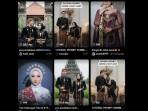Berita CPNS
Ini Cara Mengubah Foto Latar Biru Menjadi Latar Merah, Syarat untuk Daftar CPNS 2018
Formasi CPNS 2018 di berbagai kabupaten/kota di Indonesia mulai diumumkan. Banyak calon pelamar yang sudah menyiapkan berkas.
Penulis: M. Syah Beni | Editor: M. Syah Beni
Berikut caranya seperti Tribunsumsel.com kutip dari Cara Mengganti Background Pas Foto Merah/Biru di Photoshop
Berikut Langkahnya :
Langkah - 1
Pertama kali tentu kamu harus membuka software Adobe Photoshop.
Selanjutnya kamu bisa memasukkan foto yang hendak kamu edit melalui menu File - Open - Pilih Foto.
Kali ini Jaka akan menggunakan foto-john-cena.jpg sebagai contoh, klik Open untuk membuka foto di Photoshop.
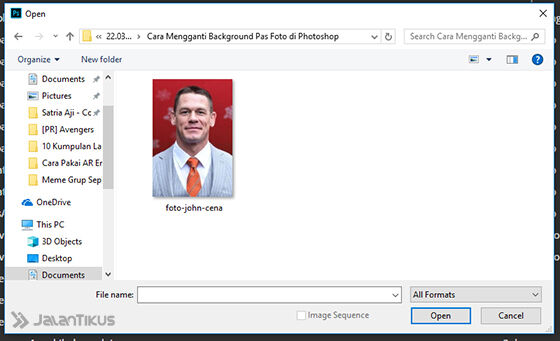
Jika foto sudah terbuka, selanjutnya kamu tinggal melakukan seleksi dengan menggunakan Polygonal Lasso Tool atau shortcut tombol L pada keyboard. Lakukan seleksi dengan hati-hati sesuai dengan bagian tepi sampai kembali ke titik semula.
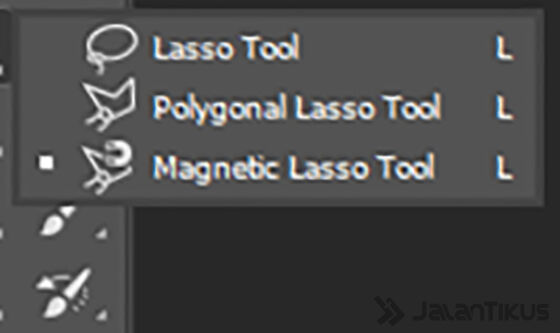
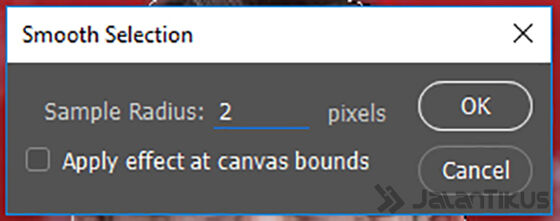
Kamu juga bisa menambahkan efek Feather yang terdapat pada menu Select - Modify - Feather. Masukkan nilai 1,5 pixels kemudian pilih OK.
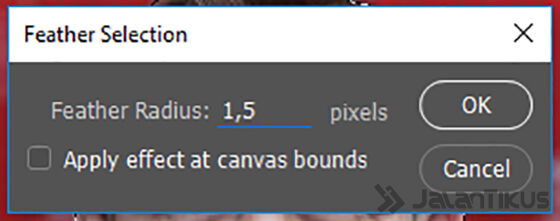
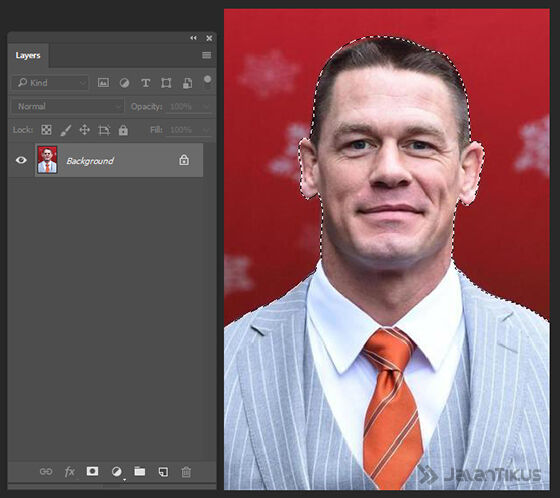
Kemudian kamu dapat menduplikasi bagian yang terseleksi pada layer baru dengan menekan tombol Ctrl + J. Kira-kira hasilnya Layer 1 menjadi foto John Cena dengan background transparan dan layer Background adalah foto awal sebelum diedit.
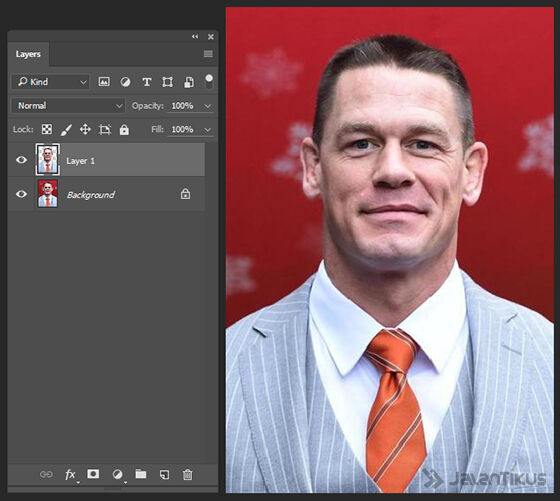
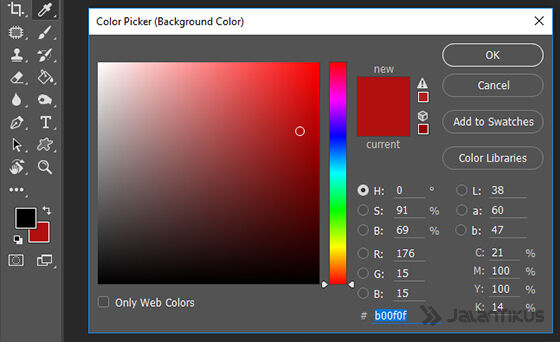
Beralih ke layer Background dengan cara meng-klik pada layer tersebut. Untuk memberikan warna kamu tinggal menekan tombol Ctrl + Delete untuk mengganti warna background. Voila..., beginilah hasilnya! Jangan lupa klik menu Layer - Flatten Image untuk hasil yang lebih baik.
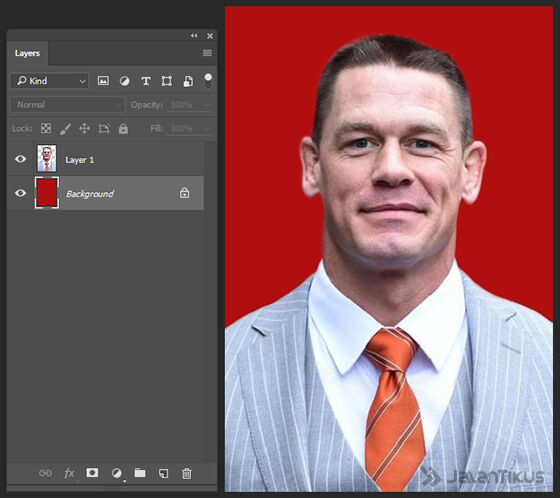
Langkah - 9
Terakhir, tinggal simpan foto yang sudah kamu edit dengan mengakses menu File - Save As atau bisa dengan shortcut tombol Ctrl + Shift + S. Jangan lupa isi File Name dan pilih format foto pada Save as type. Tinggal tekan Save kalau sudah deh!
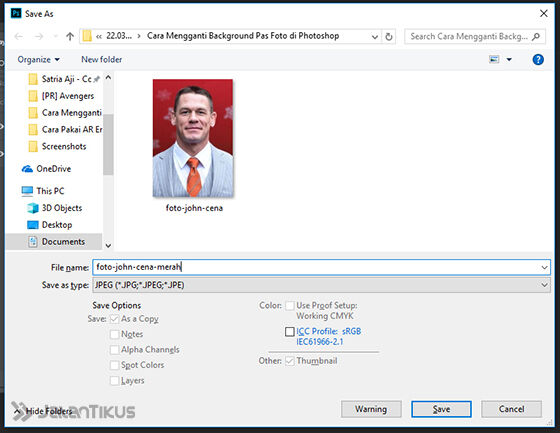
Kira-kira beginilah hasil yang bisa kamu dapatkan setelah mengikuti tutorial cara mengganti background pas foto di Photoshop seperti yang sudah Jaka jelaskan. Gimana, keren kan?
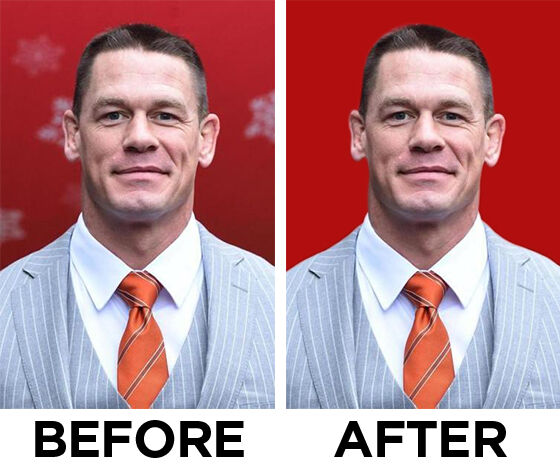
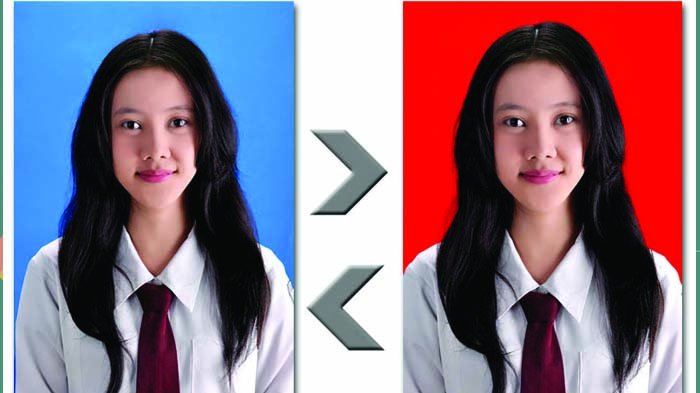
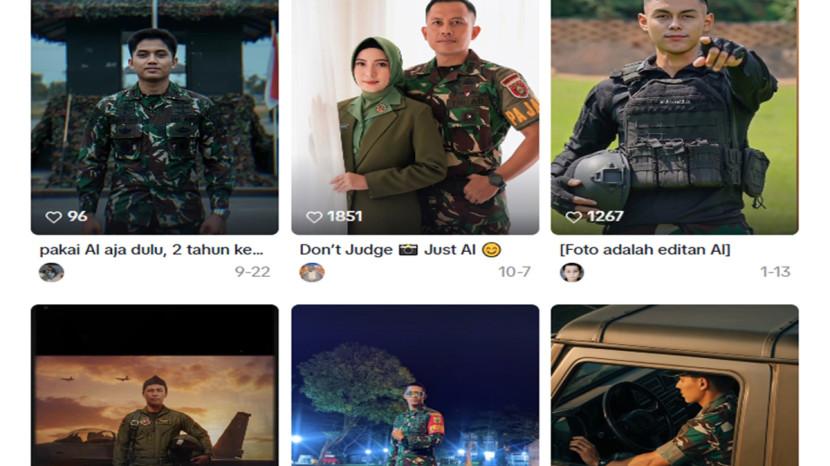








![[FULL] Gaya Blak-blakan Purbaya Lemahkan Pemerintah? Pakar: Hasan Nasbi Nggak Berhak Ikut Campur](https://img.youtube.com/vi/wD_dIYbA7Q0/mqdefault.jpg)